时间:2022-04-24 08:50:48 作者:小敏敏 来源:系统之家 1. 扫描二维码随时看资讯 2. 请使用手机浏览器访问: https://m.xitongzhijia.net/xtjc/20220424/244446.html 手机查看 评论 反馈
Windows11系统是现在非常火热的电脑操作系统,大家都想安装体验,但是很多朋友使用惠普笔记本的朋友不知道怎么升级Win11。下面小编就教大家惠普电脑重装系统Win11详细步骤。
惠普电脑如何快速升级Win11?
首先下载打开系统之家装机工具,软件会进行提示,仔细阅读后,点击我知道了进入工具。

进入工具后,工具会自动检测当前电脑系统的相关信息,点击下一步。

进入界面后,用户可自由选择系统安装,这里小编演示的是Win11安装,所以选的是Win11。注意:灰色按钮代表当前硬件或分区格式不支持安装此系统。

选择好系统后,等待PE数据和系统的下载。
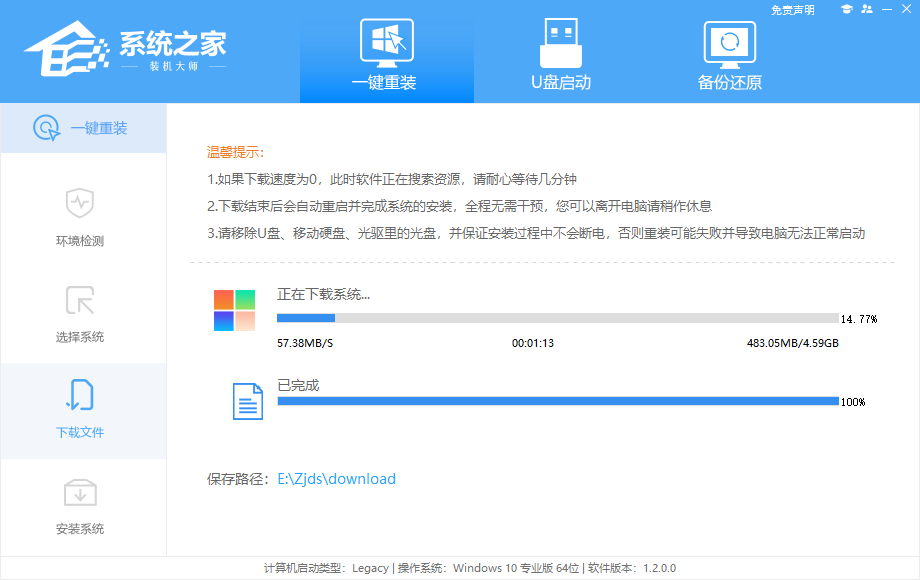
下载完成后,系统会自动重启系统。

重启系统后,电脑将会进入一个启动项的选择,这时我们选择【XTZJ_WIN10_PE】回车。

进入后,系统将会自动进行备份还原,等待完成。

系统备份完成后,将会再次重启,自动进入系统安装界面,这时等待系统安装完成就大功告成了!

发表评论
共0条
评论就这些咯,让大家也知道你的独特见解
立即评论以上留言仅代表用户个人观点,不代表系统之家立场